
Docs con4gis-Forum
Forenbereiche
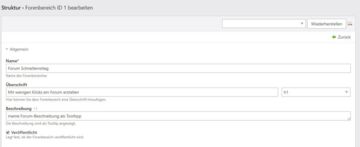
Neuen Forenbereich anlegen
Lege im Menüpunkt "Forum: Struktur" einen neuen "Forenbereich" an.
Vergib hierfür einen "Namen". Falls Du möchtest, kannst Du zusätzlich eine "Überschrift" sowie eine "Beschreibung" erfassen. Deine Beschreibung wird dann als Tooltipp angezeigt.
Möchtest Du, dass Dein Forum veröffentlicht wird, setze die gleichnamige Option. Für den Schnelleinstieg kannst Du alle weiteren Standardeinstellungen übernehmen.
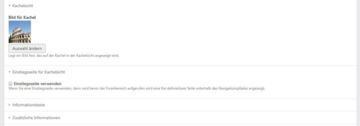
- Im Abschnitt "Kachelsicht" kannst Du optional ein Bild für die Kachel in der Forenübersicht hinterlegen
- Im Bereich „Einstiegsseite für Kachelsicht“ kannst Du optional eine Seite definieren, die unterhalb des Navigationspfades angezeigt wird, bevor die Themenliste des Forenbereichs erscheint
- Im Bereich „Informationstexte“ kannst Du optional Texte definieren, die über oder unter der Themen- bzw. Forenliste des aktuellen Forenbereichs angezeigt werden
- Im Bereich „Zusätzliche Informationen“ kannst Du „Tags“ als Schlagwort-Vorgabe zur Auswahl bei der Thread- bzw. Post-Erstellung definieren
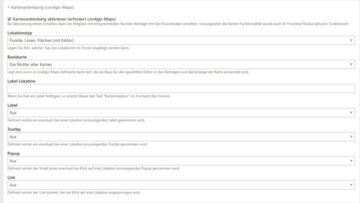
Optional: Hast Du zusätzlich den con4gis-Baustein "con4gis-Maps" installiert, ist der Abschnitt "Kartenanbindung (con4gis-Maps)" vorhanden.
Aktivierst Du den Button "Kartenanbindung aktivieren (erfordert con4gis-Maps)" kann/können ein Mitglied/mehrere Mitglieder des Forums mit den entsprechenden Rechten Beiträge mit Geo-Koordinaten versehen, vorausgesetzt die Karten-Funktionalität wurde auch im Frontend-Modul aktiviert.
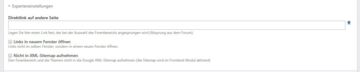
Im Bereich der „Experteneinstellungen“ kannst Du einen „Direktlink auf eine andere Seite“ festlegen, der bei der Auswahl des Forenbereichs angesprungen wird (Absprung aus dem Forum). Du kannst festlegen, ob der Link in einem neuen Fenster geöffnet werden soll. Zusätzlich kannst Du verhindern, dass der Forenbereich mit den Themen in die XML-Sitemap aufgenommen wird (die Sitemap wird im Frontend-Modul aktiviert).
Nach erfolgreicher Erfassung kannst Du nun Deinen neu angelegten Forenbereich über die gleichnamige Schaltfläche „Speichern und schließen“.
Anmerkung: Möchtest Du mehr als einen Forenbereich erstellen, erstelle zunächst einen Forenbereich, unterhalb dessen Du die gewünschten zusätzlichen Forenbereiche anlegst, die im Frontend sichtbar sein sollen. Diesem „Wurzelforenbereich“ kannst Du dann die Mitgliedergruppen und die Berechtigungen zuordnen. Die anderen untergeordneten Forenbereiche erben zunächst diese Einstellungen, können jedoch im jeweiligen Forenbereich auch wieder durch die entsprechenden „Berechtigungen“ überschrieben werden.



